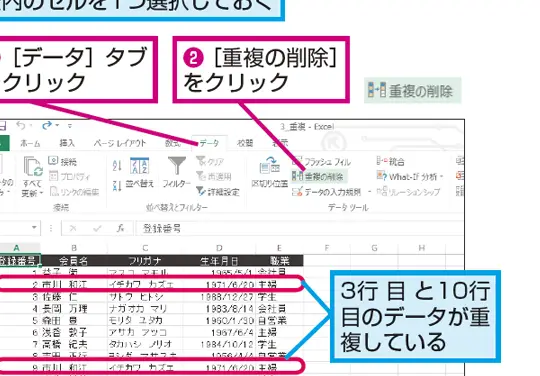Excelでデータを扱う際、重複した行が存在することはよくあることです。重複した行はデータの分析や整理の際に不便なだけでなく、データの正確性にも影響を及ぼすことがあります。そこで、この記事では、Excelで重複した行を削除する方法を詳しく解説します。機能を活用することで、データの整理がスムーズになり、より正確なデータ分析が可能になります。
Excel重複行削除:重複した行を削除する方法
Excelで重複した行を削除するのは、データの整理や分析をする上で非常に重要な作業です。重複した行を削除することで、データの信頼性を保ち、分析の精度を向上させることができます。
重複行の削除方法
Excelで重複した行を削除する方法は以下の通りです。 1. 重複した行を含むデータ範囲を選択します。 2. 「データ」タブの「データツール」グループにある「重複を削除」をクリックします。 3. 「重複を削除」ダイアログボックスが表示されます。削除する列を選択し、「OK」をクリックします。 これで、選択したデータ範囲内の重複した行が削除されます。
重複行の確認方法
重複行を削除する前に、どの行が重複しているのか確認しておくと便利です。重複行の確認方法は以下の通りです。 1. 重複した行を含むデータ範囲を選択します。 2. 「ホーム」タブの「スタイル」グループにある「条件付き書式付け」をクリックし、「ルールを選択して新しいルールを作成」を選択します。 3. 「書式設定ルールの選択」ダイアログボックスで、「フォーミュラを使用して、書式設定するセルを決定」を選択します。 4. 「フォーミュラ」ボックスに、以下の式を入力します。 =COUNTIF($A$1:$A1,A1)>1 5. 「書式」ボタンをクリックし、重複行に適用する書式を設定します。 6. 「OK」をクリックして、ダイアログボックスを閉じます。 これで、重複している行に指定した書式が適用され、容易に確認できるようになります。
重複行の削除後のデータの整理
重複行を削除した後は、データを適切に整理することが重要です。整理方法は以下の通りです。 1. データを意味のあるグループに分けるために、適切な列にフィルターを適用します。 2. 必要に応じて、データを並べ替えます。 3. データの整合性を確保するために、数式や関数を使用して検証を行います。 これらの手順を踏むことで、重複行を削除した後のデータを適切に整理し、分析の信頼性を保つことができます。
重複行削除の注意点
重複行を削除する際には、以下の点に注意してください。 – 重複行の削除前に、元のデータをバックアップしておくことが重要です。削除したデータを誤って消してしまうことがあります。 – 重複している行が本当に削除して良いものかどうかを慎重に確認してください。重要なデータを失わないように注意が必要です。 これらの注意点を守ることで、Excelで重複行を安全に削除することができます。
重複行削除の代替方法
Excelの「重複を削除」機能以外にも、重複行を削除する方法があります。代表的なものが、 POWERQUERY を使用した方法です。 1. 重複した行を含むデータを含むテーブルを選択します。 2. 「データ」タブの「クエリと接続」グループにある「クエリを新規作成」をクリックし、「テーブルから」を選択します。 3. 「POWERQUERYエディター」が開きます。「ホーム」タブの「行の削除」グループにある「重複する行を削除」をクリックします。 4. 「閉じてインポート」をクリックし、データを元のシートに戻します。 これで、POWERQUERYを使用して重複行を削除できます。この方法は、Excelの「重複を削除」機能よりも柔軟な操作が可能です。
| 項目 | 説明 |
|---|---|
| 重複行の削除方法 | Excelの「重複を削除」機能を使用して重複した行を削除する方法 |
| 重複行の確認方法 | 条件付き書式付けを使用して重複行を確認する方法 |
| 重複行削除後のデータの整理 | 重複行を削除した後のデータを整理する方法(フィルター、並べ替え、検証) |
| 重複行削除の注意点 | 重複行を削除する際の注意点(バックアップ、削除前の確認) |
| 重複行削除の代替方法 | POWERQUERYを使用して重複行を削除する方法 |
Excelで重複した行を行ごと削除するには?
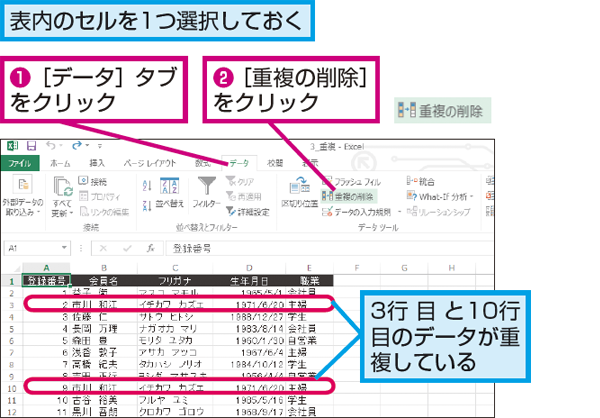
Excelで重複した行を行ごと削除するには、以下の手順に従ってください。
重複した行を削除する方法
Excelで重複した行を削除する最も簡単な方法は、「データ」タブの「重複を削除」機能を使用することです。この機能を使用すると、選択した範囲またはテーブルから重複した行を簡単に削除できます。
- データを選択: 重複した行を削除したいデータ範囲を選択します。
- 「データ」タブを開く: Excelのリボン上の「データ」タブをクリックします。
- 「重複を削除」をクリック: 「データ」タブの「データツール」グループにある「重複を削除」をクリックします。
重複した行を手動で削除する方法
重複した行を手動で削除することもできます。これは、特定の条件に基づいて行を削除したい場合に便利です。
- データを並べ替える: 重複した行を簡単に検出できるよう、データを適切な列で並べ替えます。
- 重複した行を検出する: データを注意深く確認し、重複した行を特定します。
- 重複した行を削除する: 重複した行の行ヘッダーをクリックし、右クリックして「行を削除」を選択します。
重複した行を検出する方法
重複した行を削除する前に、重複している行を特定することが重要です。Excelでは、次の方法で重複した行を検出できます。
- 条件付き書式を使用する: 「ホーム」タブの「条件付き書式」を使用して、重複した行に特別な書式を適用できます。これにより、重複した行が一目でわかります。
- 数式を使用する: IF関数やCOUNTIF関数を使用して、重複している行を特定する数式を作成できます。
- マを使用する: VBAマを使用して、重複した行を自動的に検出して削除することもできます。
重複している列を削除するにはどうすればいいですか?
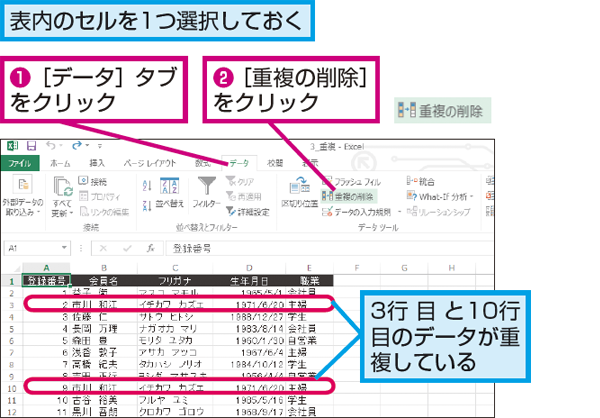
重複している列を削除するには、以下の手順を実行します。
重複している列を特定する
重複している列を削除する前に、まず重複している列を特定する必要があります。以下の方法を使用して、重複している列を見つけることができます。
- データを整理し、並べ替えを適用して、重複が明らかになるようにする。
- 条件付き書式を使用して、重複値を強調表示する。
- 数式を使用して、重複している列を特定する。
重複している列を削除する
重複している列を特定したら、以下の方法で削除できます。
- 手動で削除: 最も簡単な方法は、重複している列を手動で削除することです。ただし、大きなデータセットの場合は時間がかかることがあります。
- 機能を使用して削除: 多くのデータ処理ソフトウェアには、重複する行や列を削除する機能があります。この機能を使用して、効率的に重複を削除できます。
- スクリプトやマを使用して削除: 繰り返し作業を自動化するために、スクリプトやマを使用して重複している列を削除することもできます。
削除後のチェック
重複している列を削除した後、以下の点をチェックして、データが正確にクリーンアップされていることを確認してください。
- データが完全に削除されていることを確認します。
- 削除された列が誤って削除されていないことを確認します。
- データが整合性を保っていることを確認します。
Excelで重複除去するには?
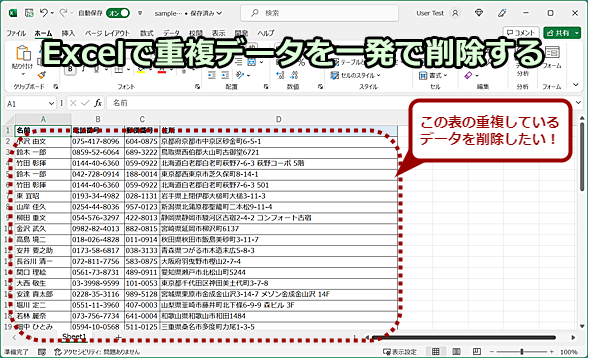
Excelで重複除去するには、以下の手順で行います。
- 重複除去したいデータが含まれるセル範囲を選択します。
- 「データ」タブにある「重複除去」をクリックします。
- 「重複除去」ダイアログボックスで、重複除去する列を選択します。
- 「OK」をクリックして重複除去を実行します。
重複除去の注意点
重複除去を行う前に、以下の点に注意してください。
- バックアップを取る
- 重複除去する列の選択
- 重複データの確認
データが失われないよう、重複除去前にワークシートのコピーを作成しておくことをお勧めします。
重複除去する列を正確に選択してください。誤った列を選択すると、意図しないデータが削除されてしまうことがあります。
重複除去後、ワークシートをチェックして、必要なデータが削除されていないか確認してください。
重複除去のカスタマイズ
重複除去機能には、以下のようなカスタマイズオプションがあります。
- 条件を指定した重複除去
- 複数の列を基準にした重複除去
- 大文字小文字を区別した重複除去
条件を指定して重複除去することで、特定の条件に一致するデータのみを除去できます。
複数の列を選択して重複除去することで、複数の条件を同時に満たすデータを除去できます。
大文字小文字を区別して重複除去するオプションを利用することで、文字の大小を考慮した重複除去が可能になります。
重複除去後のデータの整理
重複除去後、以下の手順でデータを整理しましょう。
- 並べ替え
- フィルターを適用
- 集計関数を利用
データを並べ替えることで、重複除去後のデータを整理できます。
フィルターを適用することで、特定の条件に一致するデータのみを表示できます。
SUMIFやCOUNTIFなどの集計関数を利用することで、重複除去後のデータを集計できます。
Excelで列の重複をチェックするには?
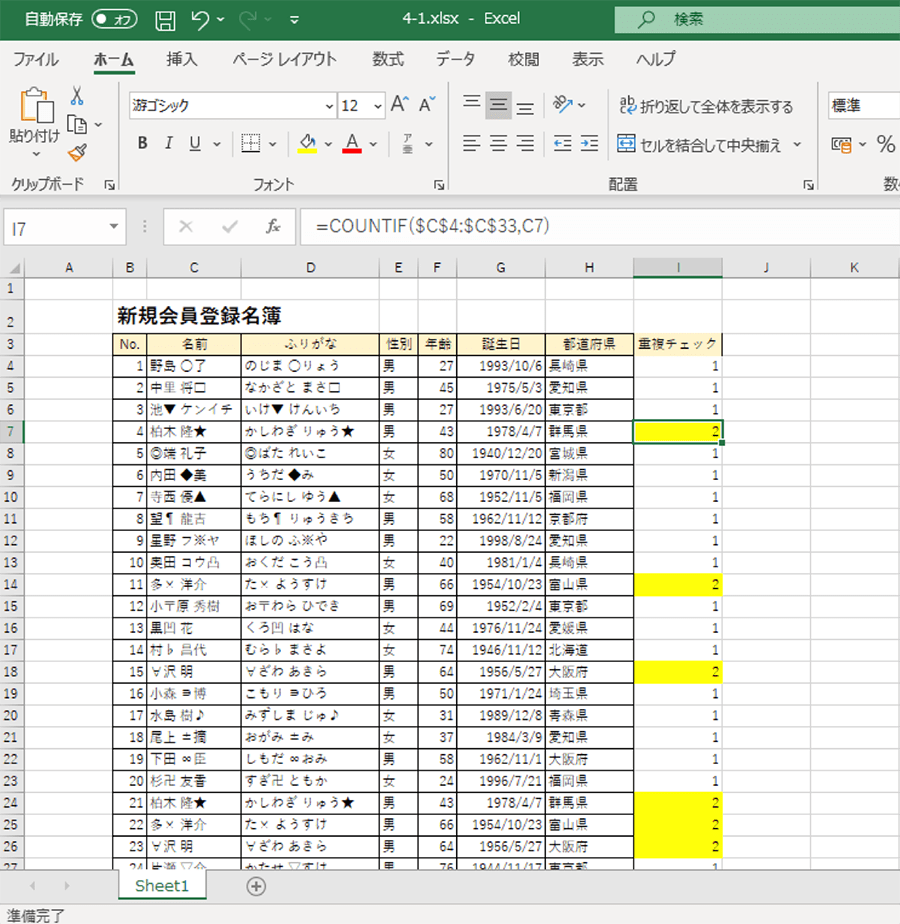
Excelで列の重複をチェックするには、次の手順に従います。
- 重複をチェックしたい列を選択します。
- 「データ」タブをクリックし、「重複の削除」を選択します。
- 「重複の削除」ダイアログボックスで、チェックする列を選択します。
- 「OK」をクリックし、重複が削除されるかどうかを確認します。
重複データのハイライト表示
Excelでは、重複しているデータをハイライト表示することができます。重複を目立たせたい場合に便利な機能です。
- 条件付き書式設定を適用したい範囲を選択します。
- 「ホーム」タブの「条件付き書式設定」>「新しいルール」を選択します。
- 「書式設定ルール」の種類として、「すべてのルールをクリア」を選択します。
- 「書式設定の適用先」のドロップダウンリストから、「セル値が重複している場合」を選択します。
- 「書式」ボタンをクリックし、ハイライトに使用する書式を設定します。
- 「OK」をクリックし、ルールを適用します。
重複値のカウント
重複している値の数をカウントすることで、重複の状況を把握することができます。
- カウントしたい列の隣に新しい列を追加します。
- 新しい列の最初のセルに、次の式を入力します: =COUNTIF(範囲, セル)
- 式を入力したセルを、データの最後までコピーします。
- 重複値の数が表示されます。
重複データの削除
重複しているデータを削除することで、データの整理を行うことができます。
- 重複を削除したいデータ範囲を選択します。
- 「データ」タブの「データツール」グループから、「重複の削除」を選択します。
- 「重複の削除」ダイアログボックスで、チェックする列を選択します。
- 「OK」をクリックし、重複が削除されるかどうかを確認します。
よくある質問
Excelで重複した行を削除するにはどうすればよいですか?
Excelで重複した行を削除するには、まず重複した行を選択する必要があります。重複した行を選択するには、データをソートして同じ値が連続するようにしましょう。次に、条件付き書式を使用して、重複した行に色を付けることができます。これにより、重複した行が簡単に識別できます。最後に、重複した行を選択し、右クリックして「行を削除」を選択します。これで、重複した行が削除されます。
重複した行を削除することの利点は何ですか?
重複した行を削除することの主な利点は、データの整理と分析が容易になることです。重複した行があると、データの分析が困難になります。また、重複した行があると、データの信頼性が低下し、正確な結論を出すことができなくなります。したがって、重複した行を削除することで、データの整理と分析が容易になり、データの信頼性が向上します。
重複した行を削除する前に、何か注意すべき点はありますか?
重複した行を削除する前に、必ずデータをバックアップしておくことをお勧めします。データを削除する前に、データが正確であり、必要な情報がすべて含まれていることを確認してください。また、重複した行を削除する前に、データがソートされていることを確認してください。データがソートされていないと、重複した行が正確に削除されない可能性があります。
Excelで重複した行を削除するための他の方法はありますか?
はい、Excelで重複した行を削除するための他の方法があります。一つは、「データ」タブの「重複値の削除」機能を使用する方法です。この機能を使用すると、Excelが自動的に重複した行を検出し、削除します。もう一つは、VLOOKUP関数を使用して、重複した行を検出する方法です。この方法では、VLOOKUP関数を使用して、データ内で重複した値を検出し、手動で削除します。

私は、生産性向上に情熱を持つデータ分析とオフィスツール教育の専門家です。20年以上にわたり、データ分析者としてテクノロジー企業で働き、企業や個人向けのExcel講師としても活動してきました。
2024年、これまでの知識と経験を共有するために、日本語でExcelガイドを提供するウェブサイト**「dataka.one」**を立ち上げました。複雑な概念を分かりやすく解説し、プロフェッショナルや学生が効率的にExcelスキルを習得できるようサポートすることが私の使命です。